「BitLocker To Go」によるUSBメモリの暗号化は、「Windowsの上位エディション」でしか実行できません。
しかし、暗号化したUSBメモリはWindowsの上位エディションでしか使えないかといえばそうではなく、すべてのPCで利用することができます。
以下では、Windows 7での利用方法を説明します。
Windows VistaやWindows XPでの使い方を知りたい方は、 Windows Vista/Windows XPで「BitLocker To Goで暗号化したUSBメモリ」を使う方法を参照してください。
☆BitLocker を有効にした USB メモリーを Windows 7 に挿入した場合は「このドライブは BitLocker ドライブ暗号化によって保護されています」の画面が表示されます。「USBメモリーを BitLocker で暗号化する方法」で設定したパスワードを入力して「ロック解除」のボタンをクリックします。
しかし、暗号化したUSBメモリはWindowsの上位エディションでしか使えないかといえばそうではなく、すべてのPCで利用することができます。
以下では、Windows 7での利用方法を説明します。
Windows VistaやWindows XPでの使い方を知りたい方は、 Windows Vista/Windows XPで「BitLocker To Goで暗号化したUSBメモリ」を使う方法を参照してください。
○Windows 7で「BitLockerで暗号化したUSBメモリ」の使い方

☆BitLocker を有効にした USB メモリーを Windows 7 に挿入した場合は「このドライブは BitLocker ドライブ暗号化によって保護されています」の画面が表示されます。「USBメモリーを BitLocker で暗号化する方法」で設定したパスワードを入力して「ロック解除」のボタンをクリックします。
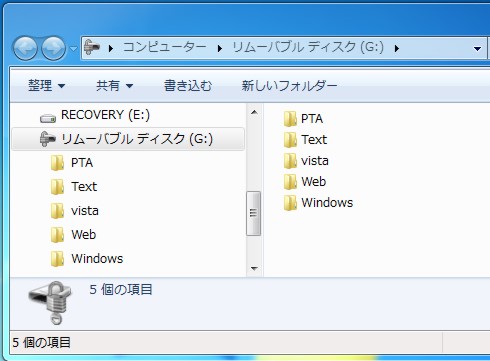
☆ロックが解除されれば、エクスプローラーで通常通りにファイルを操作できます。





 Copilotビジネス活用術
Copilotビジネス活用術





![[完全改定版]Windows 10上級リファレンス v2](https://hjsk.jp/00books/110/syouei-win10-jrv2-z.jpg)


